许多电脑小白都遇到电脑桌面图标不见了怎么办?电脑桌面图标不见了也许算比较常见的电脑故障,懂电脑的比较容易解决,不懂电脑的就需要上www.VeVb.com看看相关教程了,晓龙编辑就来介绍一下电脑桌面图标怎么不见了解决方法。
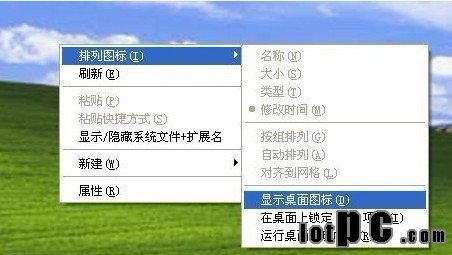
电脑桌面图标不见了怎么办? 图例
在桌面上右键点击→[属性"→桌面项→左下有个[自定义桌面"进入设置.把你需要的桌面项目打上勾.然后确定就行了.
先按ctrl+alt+del三键打开任务管理器.(如果打不开任务管理器.你最好重做系统).在任务管理器中点[文件"--[新建任务".在弹出的创建新任务选项卡中的运行中输入:Explorer.exe .然后点确定.
或按CTRL+AIT+DEL.选任务管理器.点击文件--新建任务--浏览.选C:windows下的explorer.exe运行 .
在任务栏上点右键.属性.点工具栏.选中快速启动
如果不行.打开[记事本"程序.在其中输入以下内容:
[Shell]
Command=2
IconFile=explorer.exe.3
[Taskbar]
Command=ToggleDesktop
然后把这个文件保存为:[Show Desktop.scf".必须确认文件名和双引号中的一样.然后把保持的Show Desktop.scf文件复制到:[C:Documents and Settings用户名/Application Data MicrosoftInternet ExplorerQuick Launch"目录下.其中你需要把[用户名"替换成你需要恢复[显示桌面"按钮的用户名.
晓龙提醒:如果以上的显示桌面图标的操作还是不能解决电脑桌面图标不见了,那就有可能是你系统文件被破坏.桌面启动项丢失.建议重新安装系统!
新闻热点
疑难解答